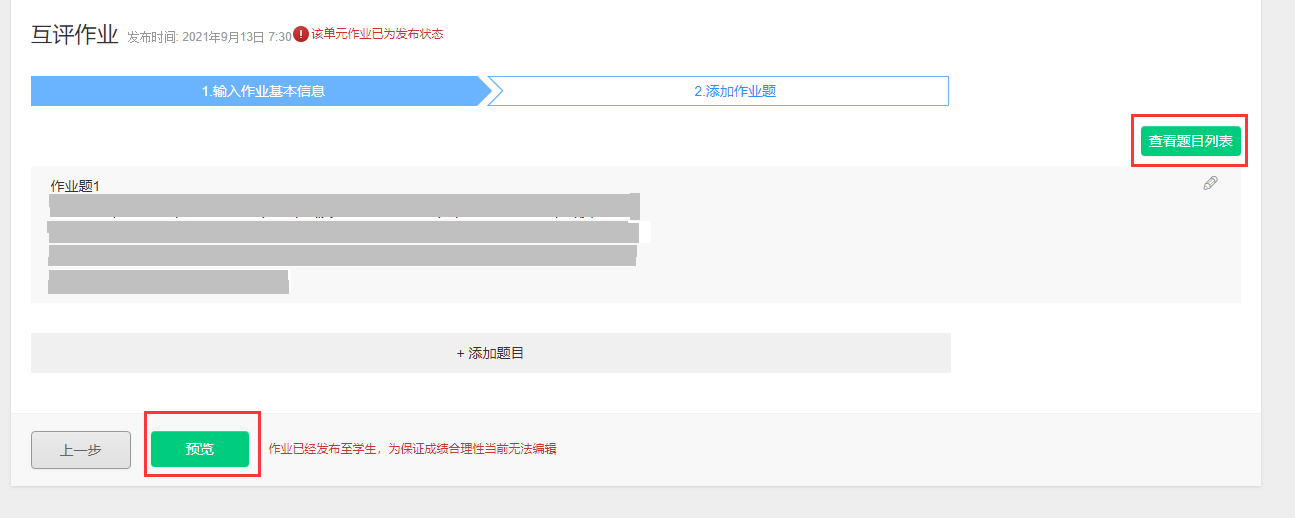设置和发布测验、作业
1.添加单元测验
1.1 设置测验
测验在结构上从属于章节内容列表,但是有独立的发布时间。老师点击章节题目右侧“发布”按钮右侧的下拉箭头,可在章节内容下面看到“添加测验”选项。

点击“添加测验”,填写测验名称、发布时间。点击“保存”。发布时间不早于章节内容的发布时间。建议每章设置不同的测验名称,方便查看分次测验的成绩。

1.2 添加测验内容
点击测验名称右方的“添加测验内容”。填写基本信息,包括:
单元测验说明:应简要说明该测验涉及题型、提交时间及评分标准等。
截止提交时间:指测验上线持续的时间。注意选择发布时间之后至少一周以上。结课时刻尽量选择在23:30。
测验时间:指从学生点击测验开始测试,到完成交卷的时间。尽量不要选择无限制。
题目随机设置:默认为“题目及答案随机,试卷由系统随机抽取试题生成。”这种情况下,学生多次尝试的测试题试卷是不同的,不同考生看到的测试题也是不同的。
注意: 题目随机设置一旦设置并保存,则不能再修改。请谨慎设置。
测验题目个数:请根据本章学时及难度,设置合理的题目个数。
注意: 因填空题暂时做不到模糊匹配,所以请尽量不要设置填空题。
允许尝试次数:请选择合理的允许尝试次数,并在设置-评分规则-题型设置-分值设置里,设置客观题多次提交有效得分的方式(包括最高分值、平均分值和最后一次分值)。
解析发布时间:有“测试提交日期截止后”、“有效成绩公布后”两种选择。
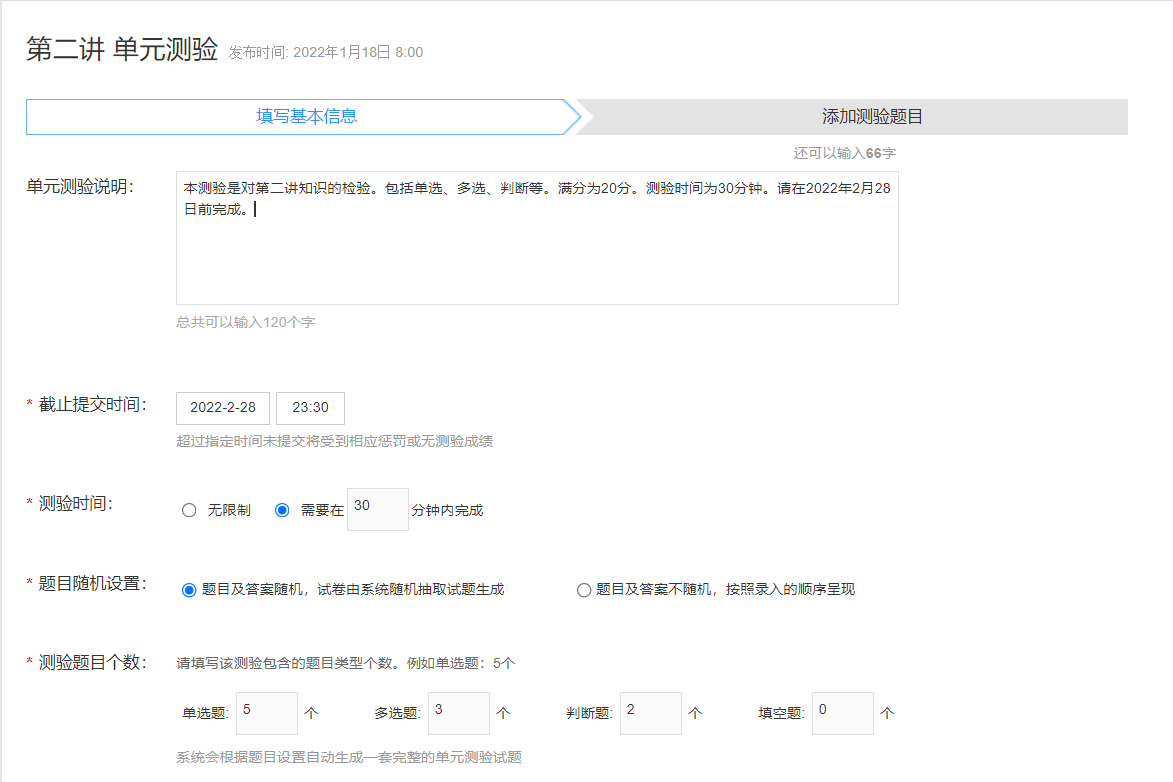
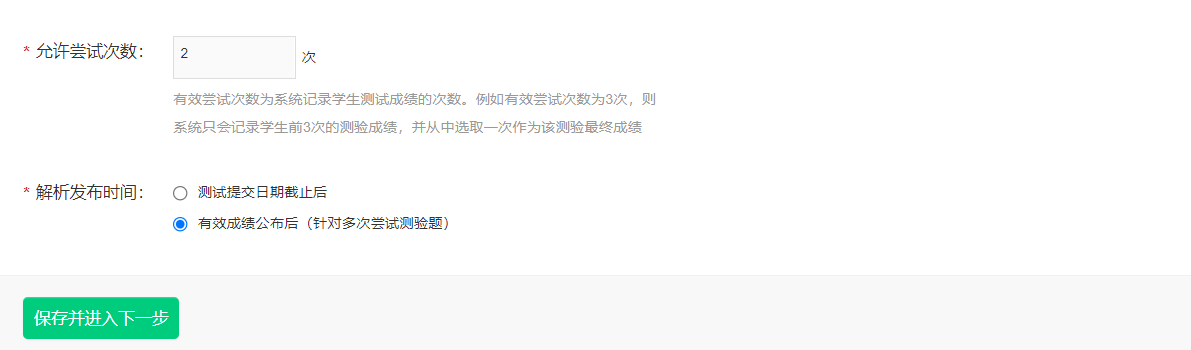
设置好点击“保存进入下一步”。按照界面提示添加具体的测验题目。
注意:
单元测验到了发布时间后,将不允许再修改内容。请在发布前谨慎通过“预览”或“查看测验题目”核对内容。
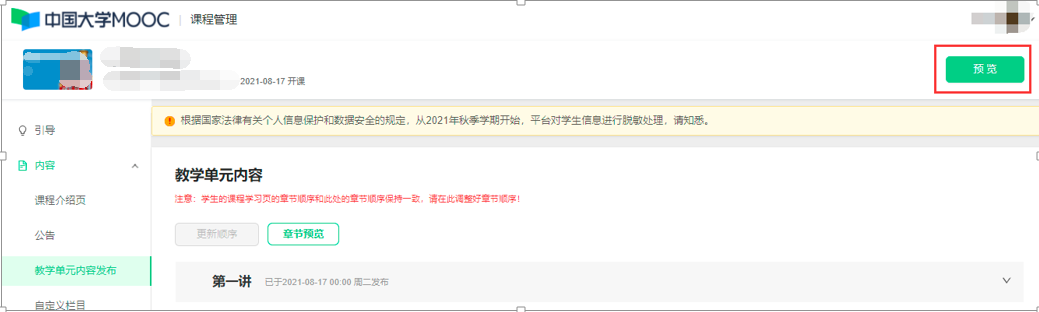
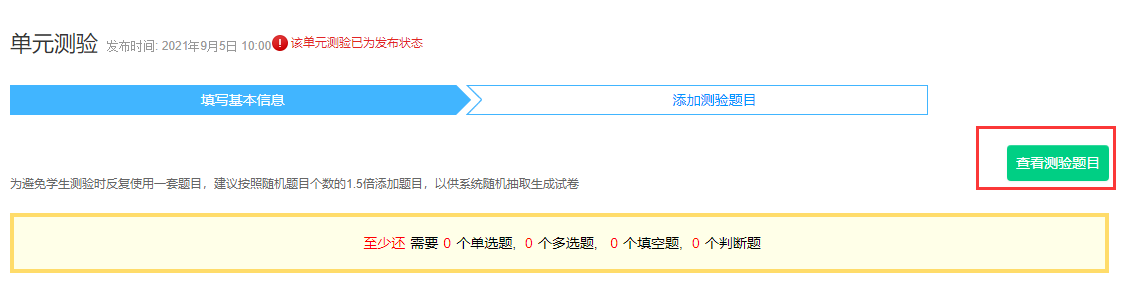
2.添加作业
2.1 设置作业
单元作业是为了检验学生对教学内容掌握程度而设置的主观题。
作业在结构上从属于章节内容列表,但是有独立的发布时间。老师点击章节题目右侧“发布”按钮右侧的下拉箭头,可在章节内容下面看到“添加作业”选项。

输入作业名称,设置发布时间后点击“保存”。
2.2 添加作业内容
点击作业名称右方的“添加作业内容”。
作业类型有“常规问答题”和“Online Judge编程题”。默认显示为“常规问答题”。如果有需要设置编程题,请提前与编辑联系开通。
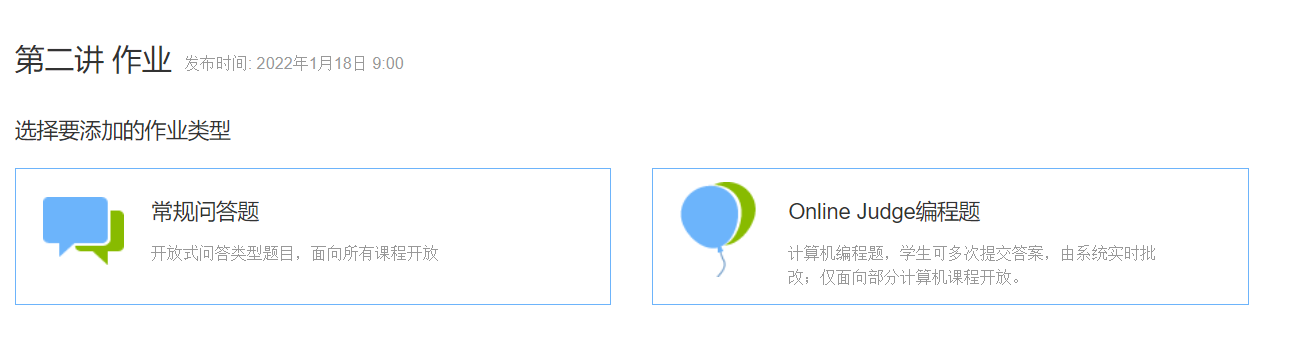
如果选择“常规问答题”,将进入开放式问答题设置界面,该题型面向所有课程开放。 输入作业基本信息,包括作业说明、截止提交时间、作业批改评分设置。 作业批改方式有学生互评和老师评分两种。
2.2.1 学生互评作业添加
作业批改评分设置选择“学生互评作业”,如果勾选了需要互评训练,那么必须添加互评训练,不然点击发布时会产生报错。
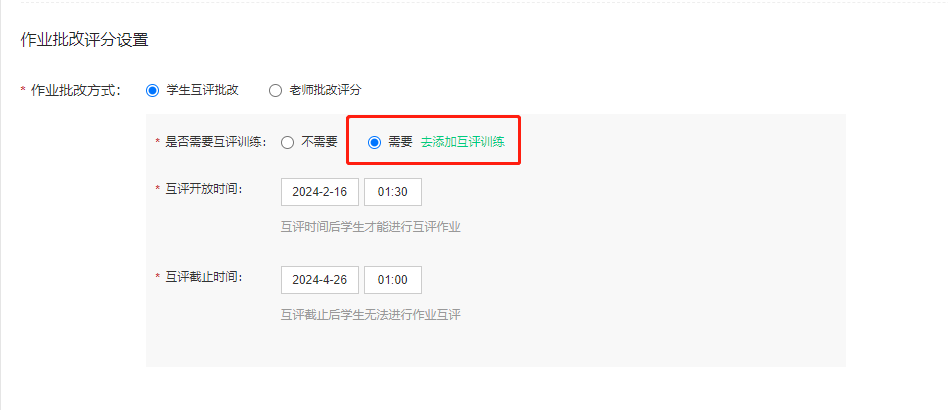
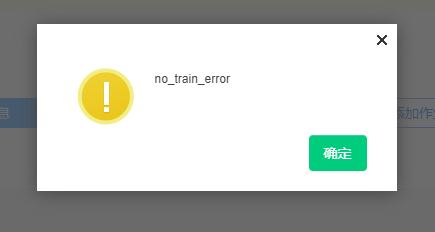
按照“10-设置课程各项时间”设置好作业提交的起止时间、批改的起止时间,以及成绩公布时间等;保存进入学生互评作业的添加。按界面提示录入题目内容及分值,设定得分及具体得分标准。点击“保存”完成作业设置;点击“预览”查看学生答题界面效果。
注意: 一个作业题目下的多个考量维度的得分之和必须等于题目总分;
互评时学生可选的分值请尽量全选。
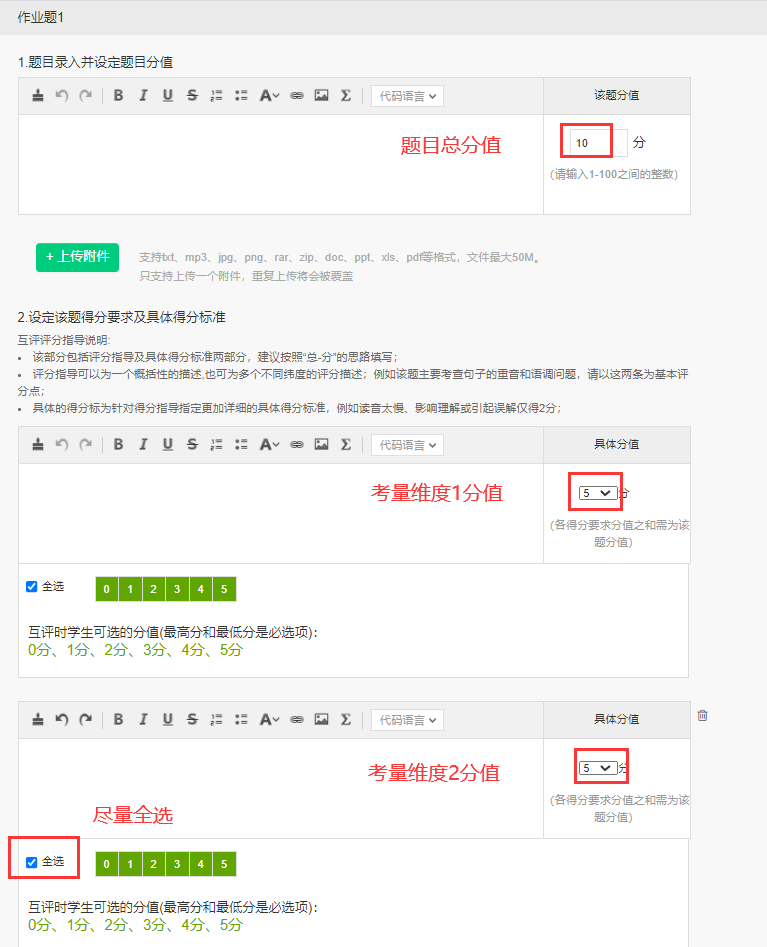
2.2.2 老师批改评分
输入作业基本信息,包括作业说明、截止提交时间、成绩公布时间等。作业批改评分设置选择“老师批改评分”,保存进入教师批改作业的添加。按界面提示录入题目内容及分值,设定得分及具体得分标准。点击“保存”完成作业设置;点击“预览”查看学生答题界面效果。
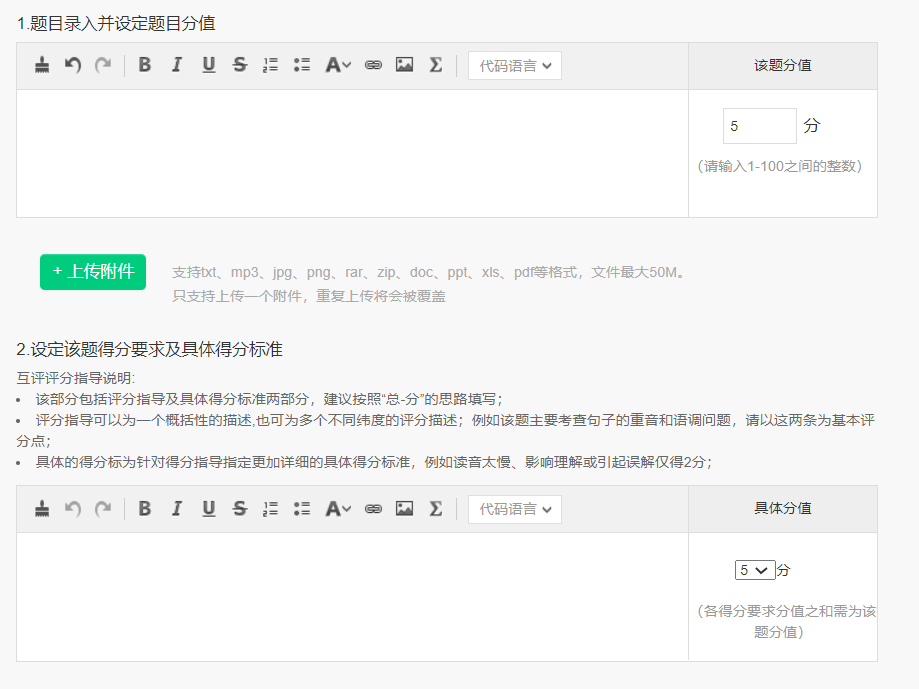
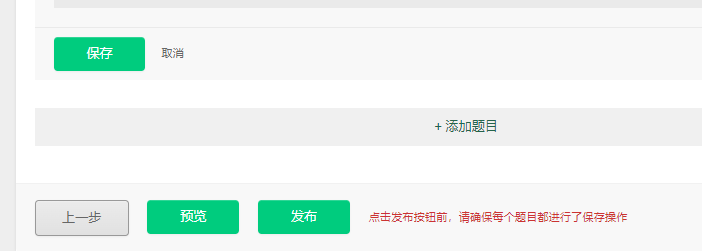
2.3 发布作业内容
确认无误后,点击下方“发布”按钮。系统将在设定的发布时间自动发布该章节作业。
注意: 单元作业到了发布时间后,内容将不允许再修改。请在发布前通过 “预览”或“查看题目列表”核对内容,若需修改请在设定的发布时间前修改。